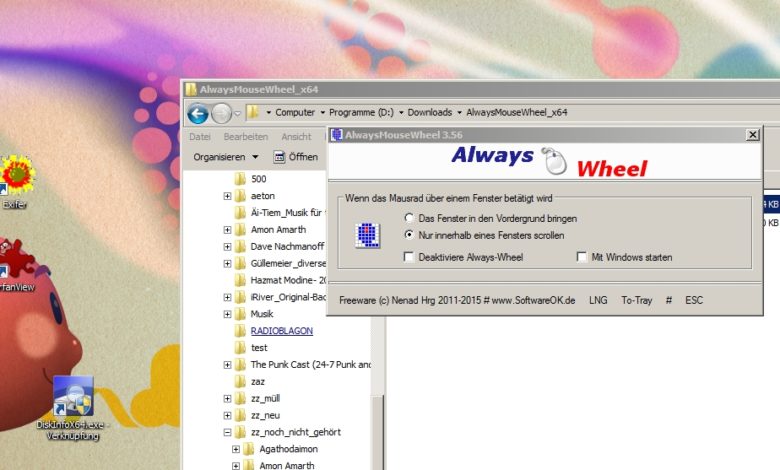
AlwaysMouseWheel ist wieder ein typischer Vertreter der Gattung klassischer Utilities: Der Spezialist kann nur eine einzige Sache - Ihr könnt per Mausrad in Hintergrundfenster scrollen. OK, nun wird der eine oder andere wohl ein WTF-Gesicht aufsetzen ... Aber es gibt sinnvolle Anwendungen aller Art: Ihr könnt in verschiedenen Explorer-Fenstern durch lange Dateilisten scrollen, ohne ständig Fenster wechseln zu müssen. Oder durch Chats scrollen, während Ihr in einem anderen Programm/Fenster arbeitet. Nun, wenn Ihr bis hierhin gelesen habt, habt Ihr vermutlich sowieso schon ein Szenario vor Augen und Ihr wartet nur auf den Link zu AlwaysMouseWheel.
Übrigens: Streng genommen kann das Tool noch mehr Dinge, nämlich Fenster per Alt+Klick verschieben und skalieren und die Lautstärke ändern, wenn das Mausrad über der Taskleiste genutzt wird - funktioniert hier nicht, ist aber auch nicht interessant. Besser: Alternativ zum reinen Scrollen in Hintergrundfenster, können diese auch durch scrollen gleichzeitig in den Vordergrund kommen. Ihr spart also jedes mal, wenn Ihr normalerweise per Klick zu einem anderen Fenster wechselt um dort zu scrollen, genau einen Klick - das dürfte Euch nach zehn Jahren mit 10-Stunden-Computer-Arbeitstagen locker einen extra Urlaubstrag einbringen. Aber mal ernsthaft, wer kennt das nicht: Man klickt in ein anderes Fenster, markiert oder startet versehentlich irgendwelche Dateien ... - nun, AlwaysMouseWheel ist nicht spektakulär, aber man kann sich an dieses Mausverhalten doch verdammt gewöhnen!





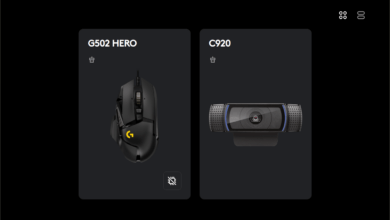



Danke für die guten Tips bei tutonaut. Ich habe aber ein anderes Problem. Könnt ihr die Schrift der Artikel nicht mal ändern? Die ist extrem blaß, ich habe hier einen 24″ Samsung LCD-Monitor aber wenn ich das mit Spiegel Online vergleiche ist da schon ein Unterschied.
Danke für den Hinweis, wir haben die Schrift etwas schwärzer gemacht – vielleicht hilft das ja schon?
Danke für den Artikel, bislang nutze ich Wizmouse genau dafür: https://antibody-software.com/web/software/software/wizmouse-makes-your-mouse-wheel-work-on-the-window-under-the-mouse/